Impresión de fotografías con recorte
Puede editar las fotos que aparezcan en la pantalla LCD recortándolas y después imprimir.
-
Seleccione
 Impresión avanzada (Advanced print) en la pantalla INICIO (HOME).
Impresión avanzada (Advanced print) en la pantalla INICIO (HOME). -
Introduzca la tarjeta de memoria en la ranura para tarjetas.
 Nota
Nota-
Si inserta la tarjeta de memoria antes de seleccionar Impresión avanzada (Advanced print) en la pantalla INICIO (HOME), aparece la pantalla de selección de fotografías en Fotografía (Photo).
Si se ha guardado tanto archivos de fotografía como archivos PDF en la tarjeta de memoria, se mostrará la pantalla de confirmación para seleccionar qué archivo imprimir.
Para acceder a la pantalla INICIO (HOME), pulse el botón INICIO (HOME).
-
-
Seleccione
 Imprimir recorte (Trimming print) y pulse el botón OK.
Imprimir recorte (Trimming print) y pulse el botón OK. Nota
Nota-
Si la tarjeta de memoria no contiene ningún dato fotográfico imprimible, en la pantalla LCD aparecerá No se han guardado datos de un tipo compatible. (Data of supported types are not saved.).
-
Si hay más de 2.000 datos fotográficos guardados en la tarjeta de memoria, los datos fotográficos se dividen automáticamente en grupos de 2.000 fotos en orden cronológico inverso (fecha de la última modificación). Compruebe el mensaje que aparece en la pantalla LCD y, a continuación, pulse el botón OK.
-
-
Utilice el botón

 para seleccionar la foto que se va a imprimir y, a continuación, pulse el botón OK.
para seleccionar la foto que se va a imprimir y, a continuación, pulse el botón OK. Nota
Nota-
Otras opciones
-
-
Recorte el área de impresión.
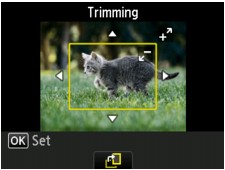
Utilice los botones siguientes para recortar el área de impresión.
- Botones
 ,
,  ,
,  y
y  :
: -
Sitúa el marco del recorte.
- Botón + o -:
-
Establece el tamaño del marco de recorte.
- Botón Función (Function) central:
-
Gira el marco de recorte. Pulse este botón para cambiar el marco de recorte de horizontal a vertical y viceversa.
- Botones
-
Pulse el botón OK para finalizar la selección del área de recorte.
El área que se va a recortar quedará especificada y se mostrará la pantalla de confirmación de la configuración de impresión.
-
Si fuese necesario, especifique las opciones de configuración.
Para especificar el número de copias utilice el botón + o -.
-
Pulse el botón Color.
El equipo iniciará la impresión.
 Nota
Nota-
Para cancelar la impresión, pulse el botón Parar (Stop).
-
Para añadir el trabajo de impresión mientras se está imprimiendo hay que pulsar el botón Función (Function) derecho.
-
La imagen recortada no se puede guardar como imagen nueva en la tarjeta de memoria.
-



